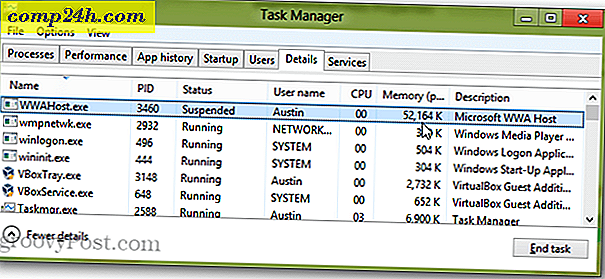Så här aktiverar du handskriftsigenkänning i Windows 7
 I en nyligen , granskade jag grunderna för att använda Photoshop med en grafikkort. Sedan dess har jag använt handskriftstabletten för alla sorters olika saker, särskilt eftersom handskriftsigenkänning i Windows 7 är riktigt groovy. Det är vad jag ska prata om i det här inlägget. Jag har en känsla av att i slutet av denna vill du få en av dessa tabletter ... :)
I en nyligen , granskade jag grunderna för att använda Photoshop med en grafikkort. Sedan dess har jag använt handskriftstabletten för alla sorters olika saker, särskilt eftersom handskriftsigenkänning i Windows 7 är riktigt groovy. Det är vad jag ska prata om i det här inlägget. Jag har en känsla av att i slutet av denna vill du få en av dessa tabletter ... :)
Aktivera Input Panel Gesture
Om du har en surfplattform eller pekskärmskärm som stöder penninmatning, bör du verkligen pröva handskriftsigenkänningsfunktionerna i Windows 7. Gör så här om du vill aktivera gesterna för handskriftsinmatningspanelen i Windows 7:
Öppna Start-menyn och skriv in handstil. När sökresultaten visas klickar du på Ändra tablettinställningar för att öppna kontrollpanelens inställningar för tabletter.

När du är där, vill du klicka på det fjärde alternativet i listan Pen Actions - Start Tablet PC Input Panel och klicka sedan på knappen Inställningar .

Kontrollera att gestaltningen Aktivera startinmatningspanelen är markerad. Du kan också justera avståndet på vilket du måste flytta markören för att utlösa denna gest. För långt kommer ett avstånd att göra utlösande svårt, men kortare avstånd kan göra oavsiktliga utlösare inträffa. Välj din favoritinställning och tryck på OK när du är nöjd med resultaten.

Nu, för att öppna panelen. Gör bara den ovan nämnda gesten och prova det genom att skriva ett ord eller två, precis som jag gjorde nedan:

Anpassa / Träna handskriftsigenkänningsverktyget
Om du inte var imponerad av sin noggrannhet efter att du försökte handskriftspanelen kanske du vill leka med personaliseringen, för att bara få saker. För att göra det, öppna Startmenyn igen och skriv in handskrift. När resultaten kommer upp, välj det första alternativet i listan Program för att komma igång.

Du kan nu välja mellan två olika alternativ: rikta specifika fel (till exempel ett ord, en bokstav eller en symbol ) eller helt lära handskriftsigenkännaren din unika skrivstil, vilket givetvis kommer att ta mycket längre tid.

Om du bestämmer dig för att lära känna igen din stil, går du igenom en serie skärmar, var om du följer instruktionerna på skärmen. Oroa dig inte, det här är väldigt enkelt.


Om du väljer alternativet för specifika erkännandefel får du skriva in ett brev, ett ord eller en symbol för att hjälpa erkännaren att lära av din stil.


Matningsinmatningspanel
De flesta av funktionerna som visas ovan var tillgängliga i Windows Vista innan de var tillgängliga i Windows 7. Vad som måste påpekas är dock att dessa funktioner har förbättrats avsevärt i Microsofts nya operativsystem. Och en annan sak. Medan Vista har vanligt handskriftigenkänning får Windows 7-användare också använda handskrift för matte. Det är inte precis en funktion som är helt utan beta, men det är säkert att det fungerar ganska bra.
Öppna panelen genom att öppna Start-menyn, skriv in matteinmatning och klicka på matningsinmatningspanelen .

Matematikinmatningspanelen är mycket självförklarande. Du kan mata in matematiska ekvationer och matematiska symboler som börjar känna igen nästan omedelbart och är redo att skriva in i något Word-dokument, Excel-kalkylblad eller i nästan vilket textfält som helst som har avancerat teckensupport inbyggt.

Övergripande
Det har funnits bara för några år och även om det inte är perfekt är det ganska bra. Nu när jag har min tablett använder jag det dagligen och jag tror inte att jag någonsin kommer tillbaka till regelbunden notering. Funktionerna och alternativen för både Tablet PC- och grafikkort-användare är lätta att använda och den nya mattepanelen är särskilt bra och värt pengarna om du kan springa den.